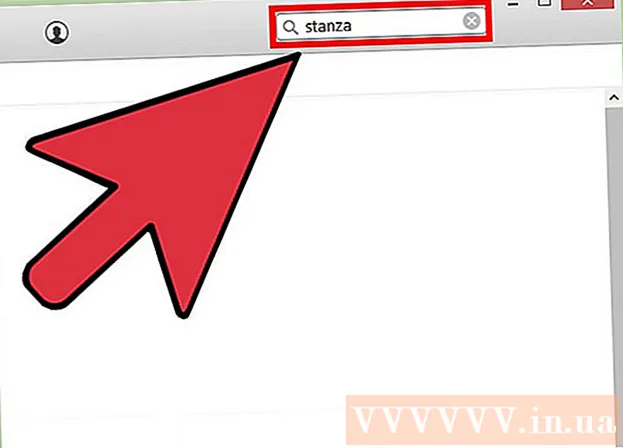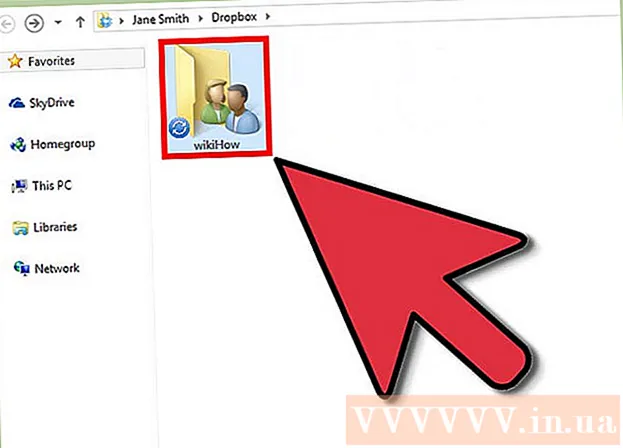Schrijver:
Monica Porter
Datum Van Creatie:
19 Maart 2021
Updatedatum:
1 Juli- 2024

Inhoud
WikiHow leert je vandaag hoe je grafische kaartinformatie (ook wel videokaart genoemd) kunt bekijken op beide typen apparaten, Windows en Mac.
Stappen
Methode 1 van 2: Op een Windows-computer
Klik met de rechtermuisknop op Start. Dit is het Windows-logo in de linker benedenhoek van het scherm. Er verschijnt een menu.
- U kunt ook op drukken ⊞ Win+X Als u het bovenstaande pictogram niet ziet.
- Open op een Windows 7-computer Start en typ "Apparaatbeheer".
- Als u een laptop met een trackpad gebruikt, tikt u erop met twee vingers in plaats van met de rechtermuisknop.
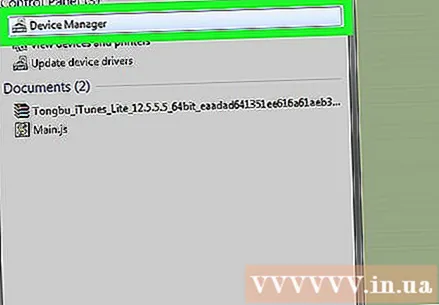
Klik op een optie Apparaat beheerder staat bovenaan het pop-upmenu.
Klik > aan je linker kant Beeldschermadapters (Beeldschermadapter). U zult opties vinden Beeldschermadapters bovenaan de pagina Apparaatbeheer.

Kijk rechts onder het item Beeldschermadapters of "Videoadapters" om uw grafische kaart te vinden. Als u hier twee items ziet, betekent dit dat uw computer een ingebouwde grafische kaart heeft die parallel loopt met een afzonderlijke grafische kaart.- Meestal is de ingebouwde videokaart van hetzelfde merk als de computerprocessor (voorbeeld: Intel).
- U kunt dubbelklikken op de grafische kaart om de eigenschappen, parameters of stuurprogramma's te bekijken.
Methode 2 van 2: Op een Mac-computer

Klik op het appelvormige Apple-menu in de linkerbovenhoek van het scherm. Er verschijnt een vervolgkeuzemenu.
Klik Over deze Mac (Over deze Mac). De optie staat bovenaan het vervolgkeuzemenu.
Klik Systeemrapport (Systeemrapport). Deze actie staat onderaan het venster Over deze Mac.
Klik ▼ aan de linkerkant van het itemHardware (Hardware). Deze optie staat in het linkerdeelvenster van het venster Systeemrapport.
Klik Afbeeldingen / beeldschermen (Grafisch / display). Als u in het linkerdeelvenster kijkt, bevindt deze optie zich in het midden van de groep opties die onder de kop wordt weergegeven Hardware.
Kijk naar de naam van de grafische kaart rechtsboven in het frame.
- U kunt ook de specificaties van de videokaart onder de naam zien.
Advies
- Grafische kaarten worden ook wel "videokaarten" genoemd.
- De meeste computers geven voorrang aan de snelste videokaart of de videokaart van de hoogste kwaliteit boven de ingebouwde grafische kaart.